 häufiges Problem
häufiges Problem
 So formatieren Sie einen Computer unter Windows 7. So formatieren Sie einen Computer unter Windows 7
So formatieren Sie einen Computer unter Windows 7. So formatieren Sie einen Computer unter Windows 7
So formatieren Sie einen Computer unter Windows 7. So formatieren Sie einen Computer unter Windows 7
Nachdem der Computer über einen längeren Zeitraum verwendet wurde, wird er immer verzögerungsfreier. Einige Kunden nutzen die Formatierung, um damit umzugehen. Wie formatiert man den Computer unter Windows 7? Sie doppelklicken zuerst auf das Computersymbol, um es aufzurufen, wählen dann die Festplatte aus, die Sie formatieren möchten, klicken mit der rechten Maustaste, um die Formatierungsoption zu finden, aktivieren dann „Schnellformatierung“ und warten dann, bis das System funktioniert. Es ist zu beachten, dass Sie das Laufwerk C nicht einfach so formatieren, da dies die normale Verwendung beeinträchtigt.
So formatieren Sie einen Computer in Windows 7:
1. Zuerst klicken wir auf „Computer“ auf dem Desktop.
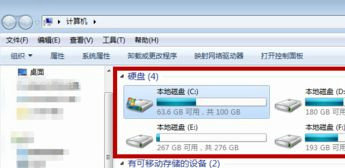
2. Klicken Sie mit der Maus auf eine Festplatte, die formatiert werden muss. Das Laufwerk C kann im Allgemeinen nicht formatiert werden, da sonst die Systemsoftware nicht ausgeführt werden kann, wie in der Abbildung unten dargestellt.
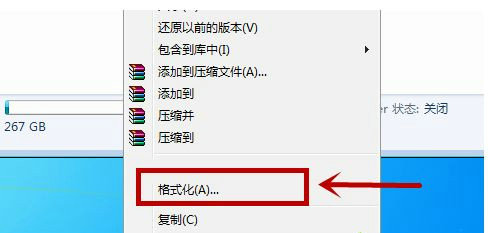
3. Wir werden künftig in der Menüleiste des Popup-Fensters auf die Option „Formatieren“ klicken.
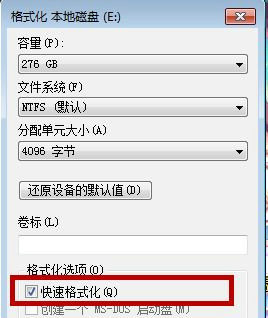
4. Klicken Sie in den Formatierungsoptionen auf „Schnellformatierung“, um sie zu aktivieren, und klicken Sie unten auf „Start“, um die Formatierung schrittweise durchzuführen, wie in der Abbildung unten gezeigt.
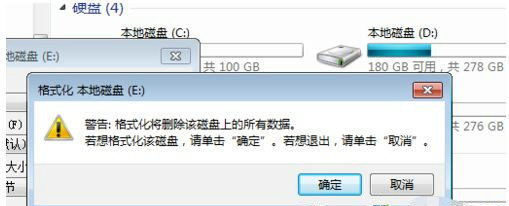
5. Es erscheint eine Erinnerung, die Sie darüber informiert, dass durch die Formatierung der darin enthaltene Inhalt gelöscht wird. Klicken Sie auf „OK“.
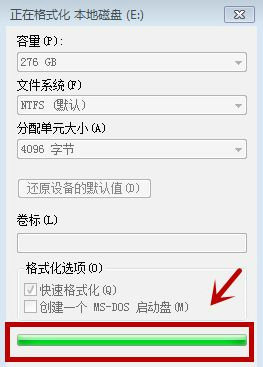
6. Jeder muss warten. Die Wartezeit variiert je nachdem, wie viel Inhalt sich auf der Festplatte befindet. Wenn der grüne Balken voll ist, ist er formatiert.
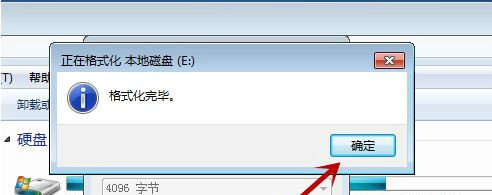
7. Nach Abschluss der Formatierung wird eine Erinnerung angezeigt. Klicken Sie einfach auf „OK“, wie im Bild unten gezeigt.
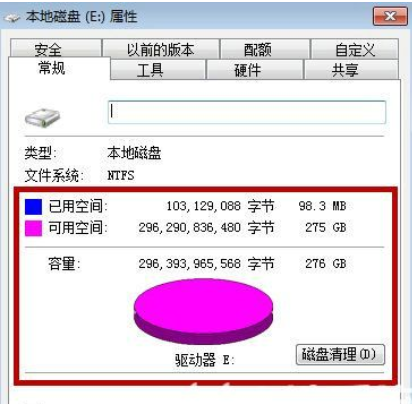
Achten Sie darauf, Ihre Festplatte in Zukunft zu überprüfen, da es normalerweise unmöglich ist, häufig verwendete Dateninformationen vollständig zu löschen. Starten Sie einfach Ihren Computer neu und formatieren Sie ihn, um alles vollständig zu löschen. Es ist jedoch nahezu unmöglich nachzuweisen, dass 100 % des Platzes verfügbar sind, wie in der folgenden Abbildung dargestellt.
Was ich Ihnen oben mitteile, ist, wie Sie den Computer unter Windows 7 formatieren.
Das obige ist der detaillierte Inhalt vonSo formatieren Sie einen Computer unter Windows 7. So formatieren Sie einen Computer unter Windows 7. Für weitere Informationen folgen Sie bitte anderen verwandten Artikeln auf der PHP chinesischen Website!

Heiße KI -Werkzeuge

Undresser.AI Undress
KI-gestützte App zum Erstellen realistischer Aktfotos

AI Clothes Remover
Online-KI-Tool zum Entfernen von Kleidung aus Fotos.

Undress AI Tool
Ausziehbilder kostenlos

Clothoff.io
KI-Kleiderentferner

Video Face Swap
Tauschen Sie Gesichter in jedem Video mühelos mit unserem völlig kostenlosen KI-Gesichtstausch-Tool aus!

Heißer Artikel

Heiße Werkzeuge

Notepad++7.3.1
Einfach zu bedienender und kostenloser Code-Editor

SublimeText3 chinesische Version
Chinesische Version, sehr einfach zu bedienen

Senden Sie Studio 13.0.1
Leistungsstarke integrierte PHP-Entwicklungsumgebung

Dreamweaver CS6
Visuelle Webentwicklungstools

SublimeText3 Mac-Version
Codebearbeitungssoftware auf Gottesniveau (SublimeText3)

Heiße Themen
 Kann gegen Code in Windows 8 ausgeführt werden
Apr 15, 2025 pm 07:24 PM
Kann gegen Code in Windows 8 ausgeführt werden
Apr 15, 2025 pm 07:24 PM
VS -Code kann unter Windows 8 ausgeführt werden, aber die Erfahrung ist möglicherweise nicht großartig. Stellen Sie zunächst sicher, dass das System auf den neuesten Patch aktualisiert wurde, und laden Sie dann das VS -Code -Installationspaket herunter, das der Systemarchitektur entspricht und sie wie aufgefordert installiert. Beachten Sie nach der Installation, dass einige Erweiterungen möglicherweise mit Windows 8 nicht kompatibel sind und nach alternativen Erweiterungen suchen oder neuere Windows -Systeme in einer virtuellen Maschine verwenden müssen. Installieren Sie die erforderlichen Erweiterungen, um zu überprüfen, ob sie ordnungsgemäß funktionieren. Obwohl VS -Code unter Windows 8 möglich ist, wird empfohlen, auf ein neueres Windows -System zu upgraden, um eine bessere Entwicklungserfahrung und Sicherheit zu erzielen.
 Ist die VSCODE -Erweiterung bösartig?
Apr 15, 2025 pm 07:57 PM
Ist die VSCODE -Erweiterung bösartig?
Apr 15, 2025 pm 07:57 PM
VS -Code -Erweiterungen stellen böswillige Risiken dar, wie das Verstecken von böswilligem Code, das Ausbeutetieren von Schwachstellen und das Masturbieren als legitime Erweiterungen. Zu den Methoden zur Identifizierung böswilliger Erweiterungen gehören: Überprüfung von Verlegern, Lesen von Kommentaren, Überprüfung von Code und Installation mit Vorsicht. Zu den Sicherheitsmaßnahmen gehören auch: Sicherheitsbewusstsein, gute Gewohnheiten, regelmäßige Updates und Antivirensoftware.
 VSCODE kann die Erweiterung nicht installieren
Apr 15, 2025 pm 07:18 PM
VSCODE kann die Erweiterung nicht installieren
Apr 15, 2025 pm 07:18 PM
Die Gründe für die Installation von VS -Code -Erweiterungen können sein: Netzwerkinstabilität, unzureichende Berechtigungen, Systemkompatibilitätsprobleme, VS -Code -Version ist zu alt, Antiviren -Software oder Firewall -Interferenz. Durch Überprüfen von Netzwerkverbindungen, Berechtigungen, Protokolldateien, Aktualisierungen von VS -Code, Deaktivieren von Sicherheitssoftware und Neustart von Code oder Computern können Sie Probleme schrittweise beheben und beheben.
 Wer hat das MAC -System erfunden
Apr 12, 2025 pm 05:12 PM
Wer hat das MAC -System erfunden
Apr 12, 2025 pm 05:12 PM
Das MacOS -Betriebssystem wurde von Apple erfunden. Sein Vorgänger, System -Software, wurde 1984 gestartet. Nach vielen Iterationen wurde er 2001 auf Mac OS X aktualisiert und seinen Namen 2012 in MacOS geändert.
 Wofür ist VSCODE Wofür ist VSCODE?
Apr 15, 2025 pm 06:45 PM
Wofür ist VSCODE Wofür ist VSCODE?
Apr 15, 2025 pm 06:45 PM
VS Code ist der vollständige Name Visual Studio Code, der eine kostenlose und open-Source-plattformübergreifende Code-Editor und Entwicklungsumgebung von Microsoft ist. Es unterstützt eine breite Palette von Programmiersprachen und bietet Syntax -Hervorhebung, automatische Codebettel, Code -Snippets und intelligente Eingabeaufforderungen zur Verbesserung der Entwicklungseffizienz. Durch ein reiches Erweiterungs -Ökosystem können Benutzer bestimmte Bedürfnisse und Sprachen wie Debugger, Code -Formatierungs -Tools und Git -Integrationen erweitern. VS -Code enthält auch einen intuitiven Debugger, mit dem Fehler in Ihrem Code schnell gefunden und behoben werden können.
 Kann VSCODE für MAC verwendet werden
Apr 15, 2025 pm 07:36 PM
Kann VSCODE für MAC verwendet werden
Apr 15, 2025 pm 07:36 PM
VS -Code ist auf Mac verfügbar. Es verfügt über leistungsstarke Erweiterungen, GIT -Integration, Terminal und Debugger und bietet auch eine Fülle von Setup -Optionen. Für besonders große Projekte oder hoch berufliche Entwicklung kann VS -Code jedoch Leistung oder funktionale Einschränkungen aufweisen.
 Der Mac OS entwickelte
Apr 12, 2025 pm 05:15 PM
Der Mac OS entwickelte
Apr 12, 2025 pm 05:15 PM
Der Entwickler von MacOS ist Apple mit Unix -Kernel, Benutzerfreundlichkeit, einem reichhaltigen Anwendungsökosystem, einer nahtlosen Integration in Apple -Geräte und einer hervorragenden Leistung. Zu diesem Zeitpunkt ist die neueste Version von MacOS MacOS Ventura.
 Kann VSCODE in Windows 7 ausgeführt werden
Apr 15, 2025 pm 07:27 PM
Kann VSCODE in Windows 7 ausgeführt werden
Apr 15, 2025 pm 07:27 PM
VS -Code ist noch unter Windows 7 verfügbar, ist jedoch sehr nicht empfohlen. Windows 7 fehlen Sicherheitsaktualisierungen und Patches, was zu Sicherheitsrisiken und VS -Code -Kompatibilitätsproblemen führt. Obwohl die einfache Code -Bearbeitung kaum kompetent ist, wird empfohlen, auf Windows 10 oder höher für komplexe Entwicklung oder Erweiterungen auf das Upgrade zu upgraden.




